Outlook 365 で削除された下書きを復元する方法
公開: 2022-11-05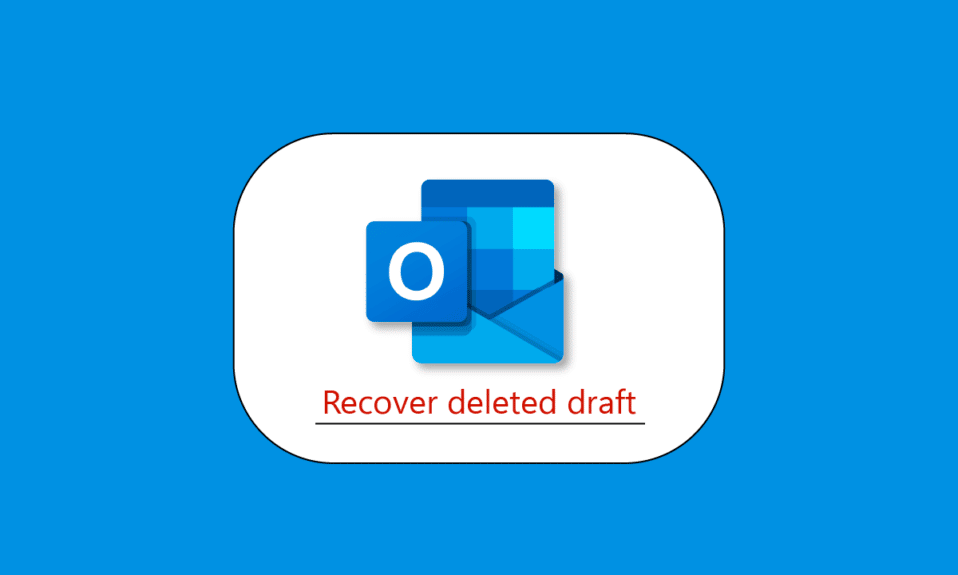
Microsoft Outlook の電子メールや重要な添付ファイルを削除したり、置き忘れたりしたことがある場合でも心配はいりません。 それは誰にでも起こります。 そして、もう必要ないと思っていた Outlook オブジェクトを復元する簡単な方法があります。 データがデータベースから完全に削除されるハード デリートでは、不可逆的に失われたファイルを復元することもできます。 Outlook ユーザーの場合、削除された下書き Outlook を復元する方法を知りたいですか? Outlookに関連する詳細情報を探している場合は、Outlook から完全に削除された電子メールを回復する方法についての疑問や質問をすべて解決する役立つガイドをお届けします。
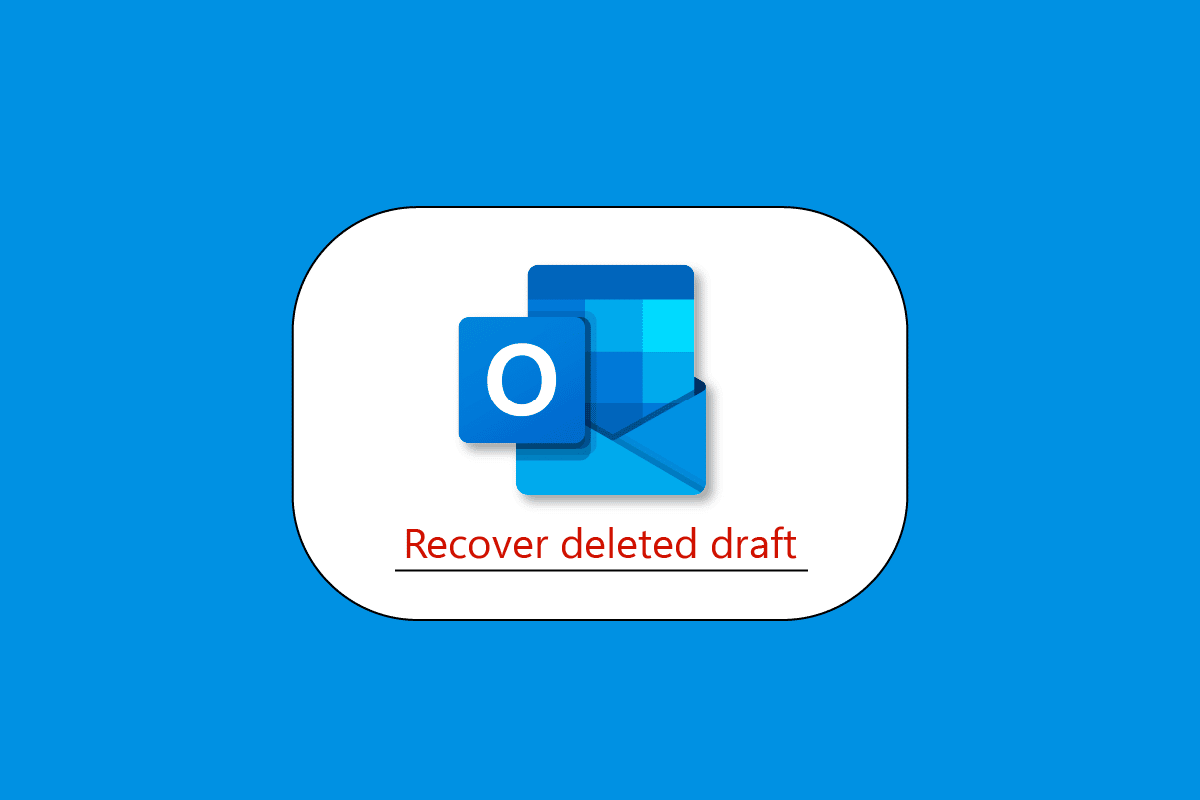
コンテンツ
- Outlook 365 で削除された下書きを復元する方法
- Outlook で削除された下書きメールを復元できますか?
- 削除された電子メールは永久に失われますか?
- 削除された下書きは Outlook のどこに移動しますか?
- Outlookで削除された下書きを取り戻す方法
- 方法 1: 下書きフォルダーを検索する
- 方法 2: Outlook での操作を元に戻す
- 方法 3: Outlook で削除済みアイテムを復元する
- iPhoneのOutlookで削除された下書きメールを復元する方法
- Mac上のOutlookで削除された下書きを回復する方法
- Outlook から完全に削除された電子メールを復元する方法
Outlook 365 で削除された下書きを復元する方法
この記事では、Outlook 365 アプリで削除された下書きを復元する方法を詳しく説明しました。
Outlook で削除された下書きメールを復元できますか?
はい、削除された下書き Outlook を復元できます。Outlook の受信トレイからアイテムを誤って削除した場合、通常は復元できます。 削除済みアイテムまたはごみ箱フォルダーは、最初に確認する場所です。 検索を使用して目的のアイテムを見つけ、右クリックして [移動] > [その他のフォルダー] を選択します。
削除された電子メールは永久に失われますか?
いいえ、Microsoft Outlook および Web 上の Outlook (旧称 Outlook Web App) では、完全に削除されたアイテムは自動的に [回復可能なアイテム] > [削除] フォルダーに移動され、14 日間保持されます。 アイテムは、最短で 1 日、最長で 30 日間保管される場合があります。
削除された下書きは Outlook のどこに移動しますか?
Microsoft Outlook は、電子メール アカウントを効率的に最適化するための不可欠なデスクトップ ツールです。 Outlook は、すべての電子メールとその他の情報をいくつかのフォルダーに保存します。 たとえば、すべての受信メールは受信トレイフォルダーに保存され、送信されたすべてのメールは送信済みアイテムフォルダーに保存され、保存されたすべてのメールは下書きフォルダーに保存されます。 作成されたが誰にも送信されていないすべての電子メールは、[下書き] フォルダーにあります。 作成したメールはすぐに送信することも、下書きとして保存することもできます。 ただし、誤ってまたは意図的に下書きフォルダーから電子メールを削除し、後でそれらの電子メールが必要になる場合があります。 ありがたいことに、これは削除済みアイテムフォルダーを調べるだけで簡単に元に戻すことができました。 Outlook から削除されたすべての電子メール、連絡先、およびその他のアイテムを保持するこのフォルダーは、Windows のごみ箱に匹敵します。 [削除済みアイテム] フォルダーを使用して、下書きメールやその他の種類のデータなど、誤って削除された属性を復元できます。 ただし、Shift + Del キーを使用して、または [削除済みアイテム] フォルダーから下書きメールを削除すると、手動で復元することはできません。
Outlookで削除された下書きを取り戻す方法
ご覧のとおり、Outlook の下書きメールを紛失した場合に起こる可能性はたくさんあります。 それでは、Outlookの下書きメールを回復するためのこれらの方法のいくつかを見てみましょう. いくつかの簡単な手順で削除された下書きの見通しを回復する方法に関するガイドを次に示します。
方法 1: 下書きフォルダーを検索する
重大なアクションを実行する前に、Outlook の下書きフォルダーを確認してください。 Outlook は、未送信のメールを下書きフォルダーに自動的に保存する必要があるため、メールがずっとそこにあった可能性があります。
1. Outlook アカウントにアクセスするだけです。
2. これを行うには、サイドバーから [下書き]カテゴリを選択します。
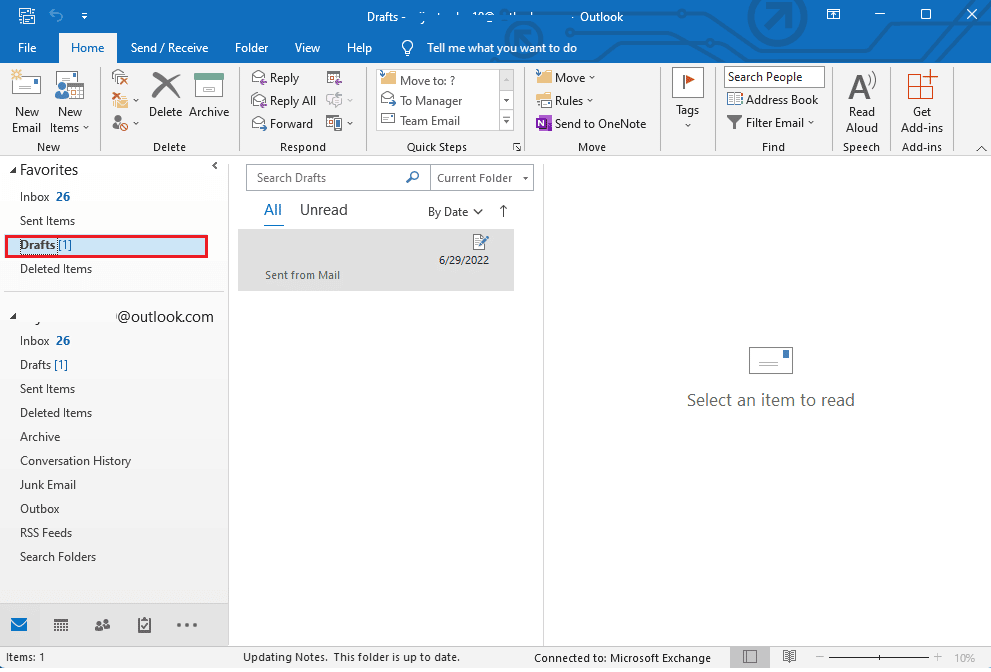
3. ここでは、メールを復元したり、下書きに保存されているメールを表示したりすることができます。
また読む:新しい Outlook.com メール アカウントを作成する方法?
方法 2: Outlook での操作を元に戻す
Outlook で下書きメールを意図せずに消去したユーザーは、削除を簡単に「元に戻す」ことができます。 下書きメールを消去した後、ツールバー (またはクイック メニュー オプション) から元に戻すアイコンを選択するだけです。 さらに、 Ctrl + Z キーを同時に押すことで、操作を元に戻し、Outlook の下書きメールを復元することができます。
方法 3: Outlook で削除済みアイテムを復元する
下書きメールは、Outlook の終了時に [削除済みアイテム] フォルダーに移動することがあります。 したがって、サイドバーを使用して削除済みアイテム フォルダーにアクセスし、Outlook の下書きメールを復元する方法を学習できます。 代わりに、Outlook の一部のバージョンでは、プライマリ ナビゲーション バーにこのオプションが表示される場合があります。
[削除済みアイテム] フォルダーを開いた後、下書きメールを簡単に表示して復元できます。 [削除済みアイテム] フォルダーに移動し、[削除済みアイテムを復元] オプションを選択して、Outlook からすべての下書きメールを取得するだけです。

これは、削除された下書きの見通しを回復する方法です.
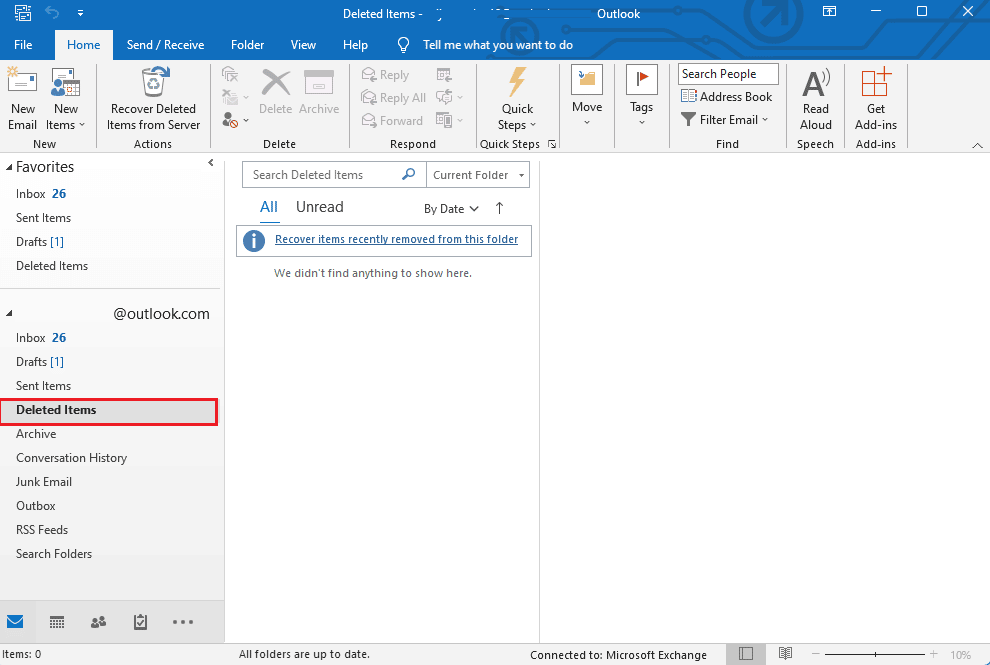
iPhoneのOutlookで削除された下書きメールを復元する方法
下書きメールと手動で削除したすべてのメールは、すべて削除済みアイテム フォルダーに移動されます。 そのため、iPhone の Outlook で削除された下書きメールを復元する方法、Outlook で削除された下書きを復元する方法、または Outlook で保存されていない電子メールの下書きを復元する方法を誰かが尋ねた場合. 解決策は、削除済みアイテム フォルダーです。 削除された下書きの Outlook を復元する方法を理解した後、いくつかの簡単な手順で iPhone の Outlook で削除された下書きメールを復元する方法に関するガイドを次に示します。
1. iPhone でOutlookにログインします。
2. [削除済み] というラベルの付いたフォルダをタップします。
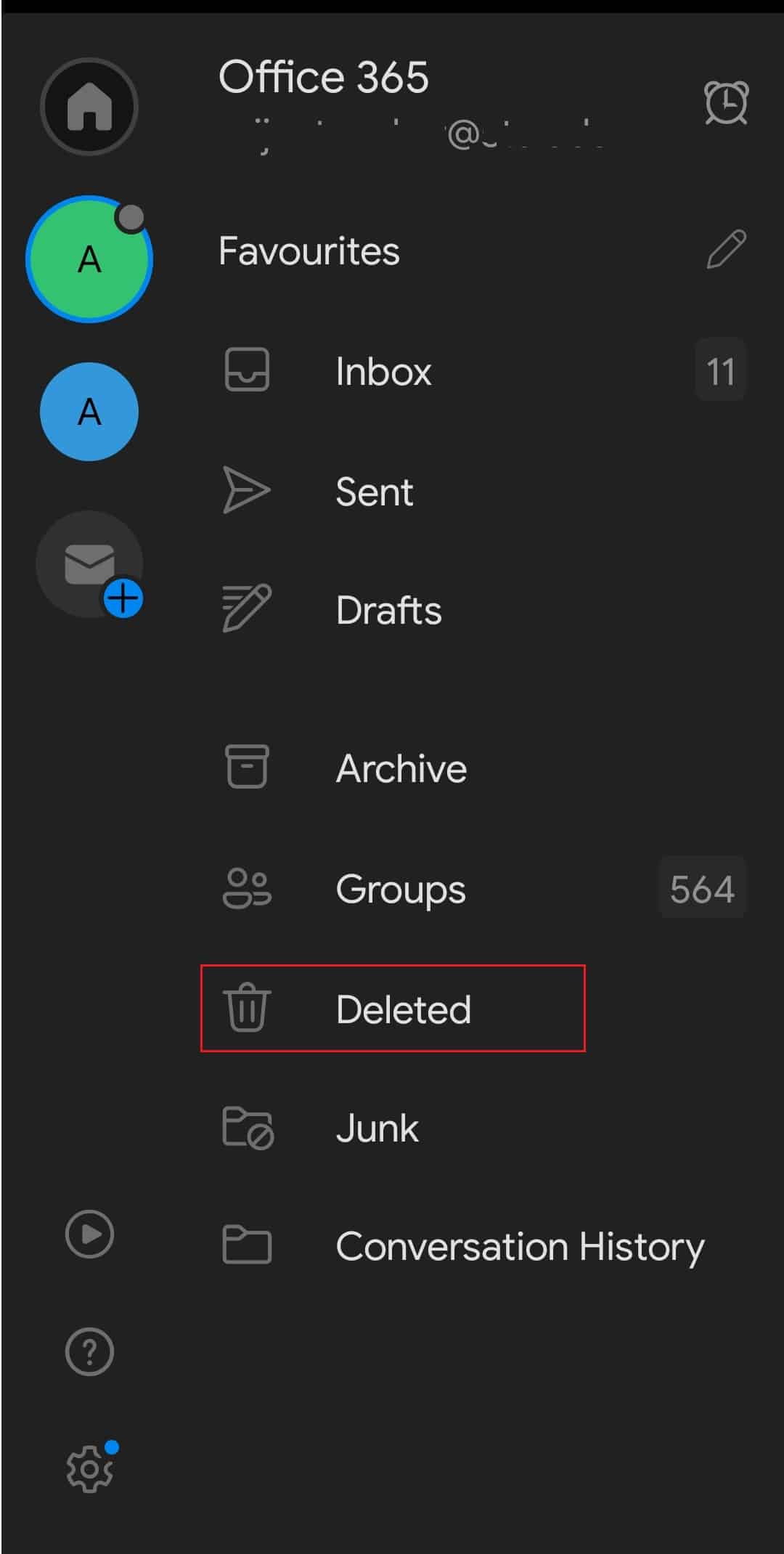
3. 削除されたすべてのオブジェクトのリストが画面に表示されます。
4. 回復したいものを選択します。
5. 復元したいメールを 1 つだけタップします。
6. [移動] の下の [別のフォルダにコピー] を選択します。
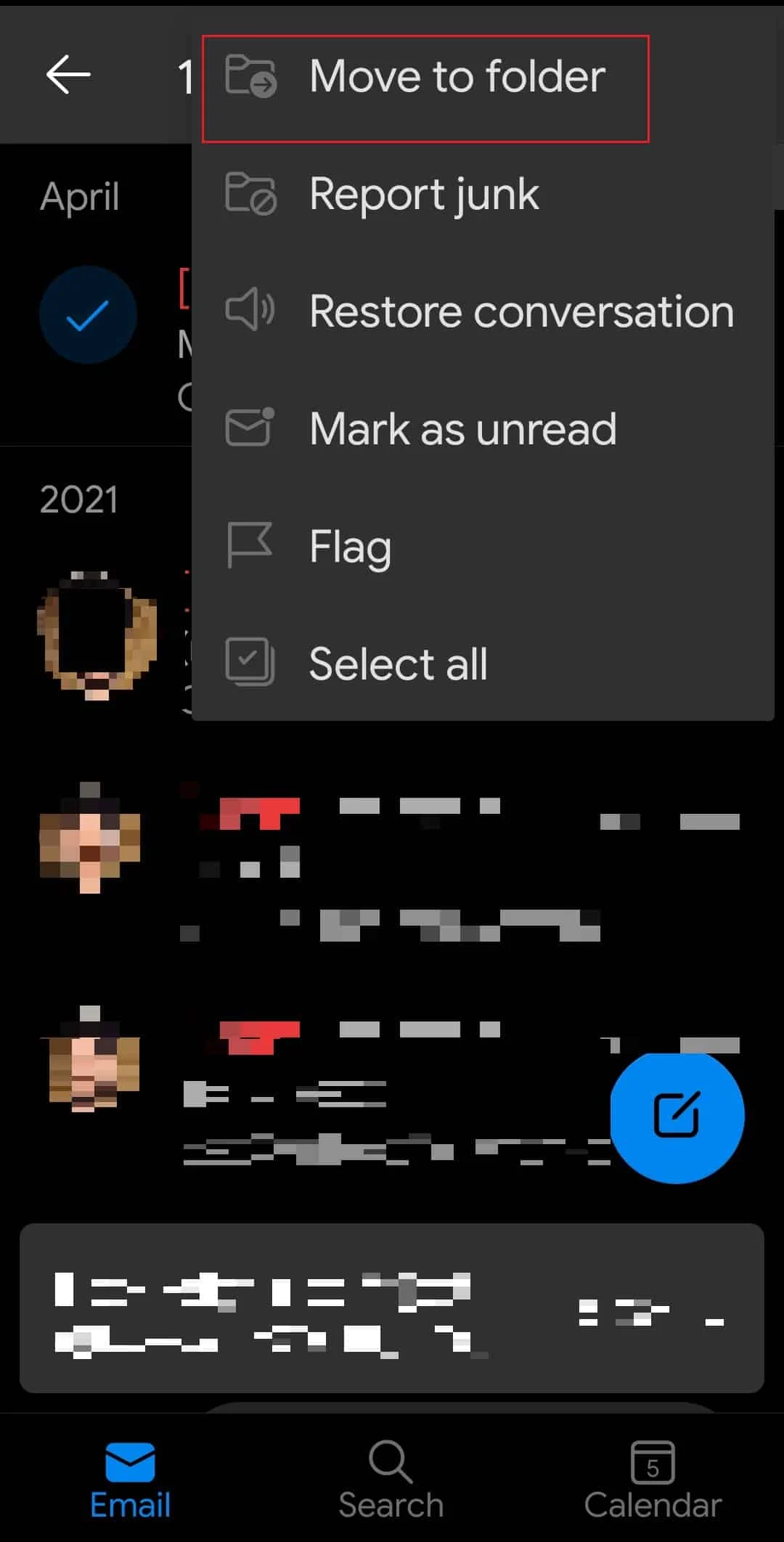
7. 選択したアイテムも復元するフォルダを決定します。
注: 送信済みメールを回復する場合は、[送信済みアイテム] フォルダーを選択することを強くお勧めします。受信済みメールを回復する場合は、受信トレイに移動し、削除された下書きを回復する場合は、[下書き] フォルダーに移動します。 .
8. メニューから [ OK ] をタップします。
また読む: Outlook の黄色い三角形とは?
Mac上のOutlookで削除された下書きを回復する方法
削除された下書き Outlook を復元する方法を学習したら、次の方法に従って、30 日以内に Outlook の [削除済みアイテム] フォルダーから削除済みアイテムをすばやく取得できます。
1. Mac の Outlook アカウントにサインインします。
2. 左ペインで、[削除済みアイテム] フォルダを選択します。
3. 取得する電子メールを選択した後、[復元]をクリックします。
30 日以内に、完全に削除された、または [削除済みアイテム] フォルダーから消去された電子メールを復元できる場合があります。 その場合、Mac を使用して回復可能なアイテム フォルダーにアクセスする必要があります。 モバイルブラウザからはアクセスできないことに注意してください。
1. Mac でOutlookを開き、ログインします。
2.削除済みアイテムフォルダを選択できます。
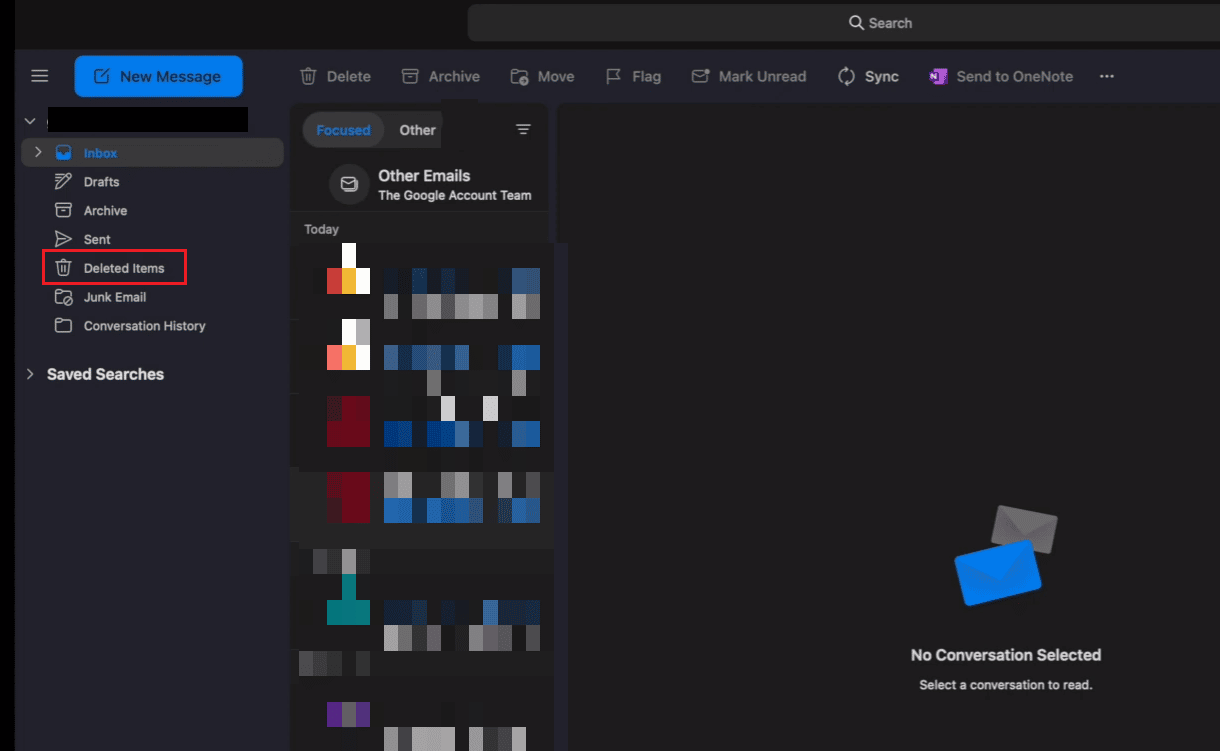
3.削除済みアイテムを復元するには をクリックします。
4. 目的のメールを選択した後、[復元]を選択します。
5. 選択したものが元のフォルダに戻されます。 元のフォルダーが同様に破壊された場合、削除されたメールは受信トレイに戻されます。
また読む: Outlookを修正する8つの方法これは有効なファイル名エラーではありません
Outlook から完全に削除された電子メールを復元する方法
[削除済みアイテム] フォルダーに何かが見つからない場合は、回復可能なアイテム フォルダーを次に確認してください。 いくつかの簡単な手順でOutlook から完全に削除された電子メールを回復する方法に関するガイドを次に示します。
1. メール サーバーに接続され、オンラインになっていることを確認します。
2. Outlook の電子メール フォルダ リストから [削除済みアイテム] を選択します。
注: [削除済みアイテム] フォルダーではなく [ごみ箱] フォルダーしか表示されない場合、そのアカウントはそのフォルダーから削除されたアイテムの回復をサポートしていません。
3. [フォルダ] メニューから [削除済みアイテムの復元] を選択します。
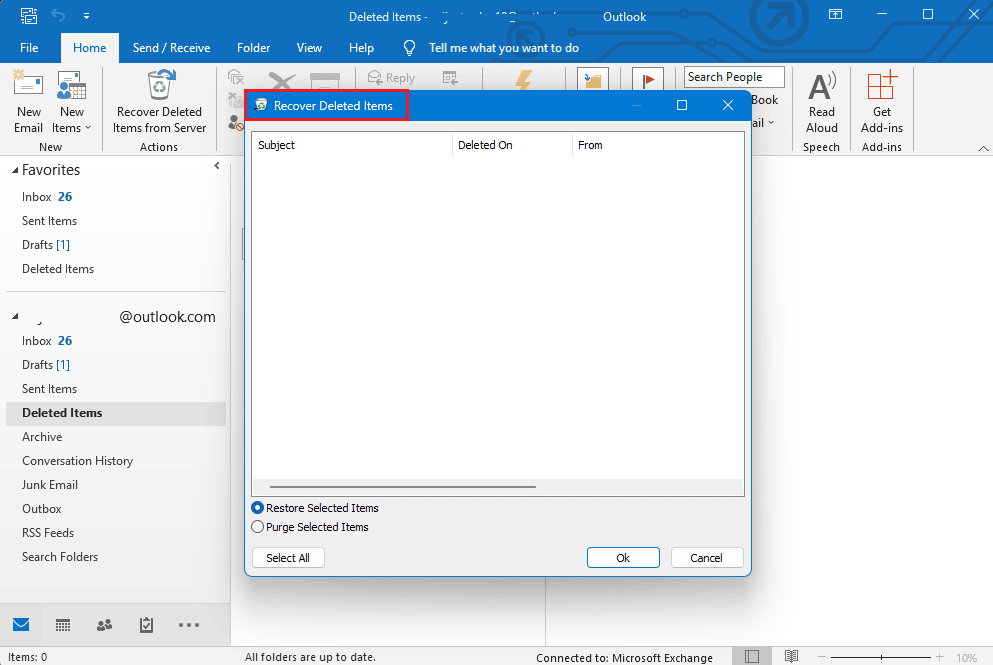
4. 復元するオブジェクトを決定したら、[選択した項目を復元]をクリックし、[ OK ] をクリックします。
5. [削除済みアイテムの復元]ウィンドウで削除済みアイテムが見つからない場合は、管理者に連絡してください。 電子情報開示センターを使用してメッセージを見つけることができる場合があります。
うまくいけば、このガイドに従って、いくつかの簡単な手順で削除された下書きの見通しを回復する方法を理解できました.
おすすめされた:
- Match.comでユーザー名で誰かを検索する方法
- Minecraft PE で Microsoft アカウントを変更する方法
- Outlook アカウントを削除する方法
- トップ24の最良のOutlook代替
この簡単なガイドを使用して、 Outlookに関するすべてと、iPhone の Outlook で削除された下書きメールを復元する方法などの質問を理解していただければ幸いです。 ただし、質問、コメント、または懸念事項があれば、下のコメント セクションに自由に残してください。お客様の質問にお答えするために最善を尽くします。 また、次のブログの次のトピックについてご意見をお聞かせください。
